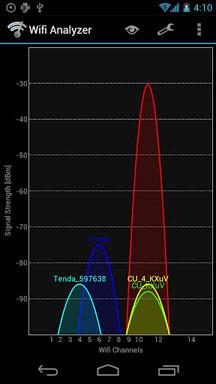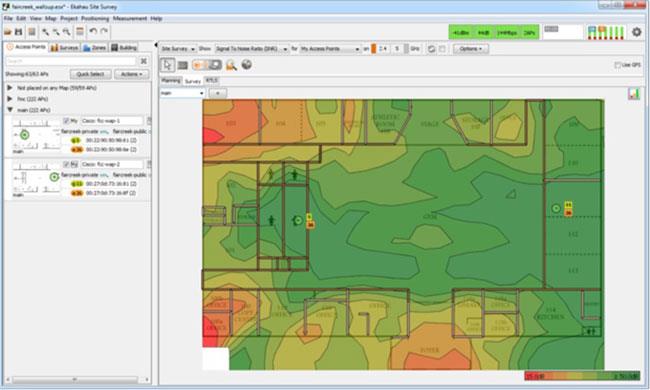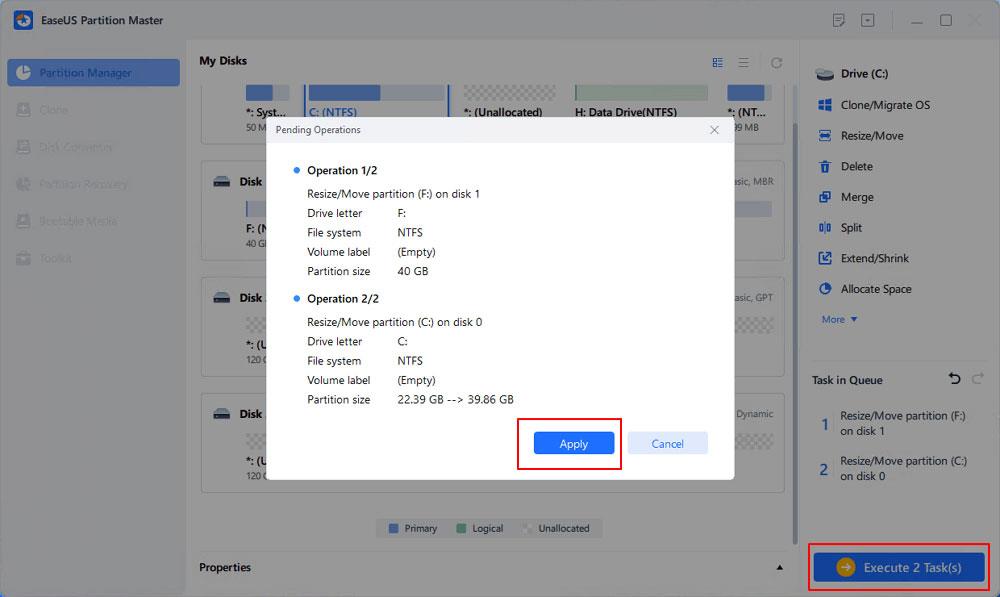V starih časih je bila hitra pisarniška WiFi povezava nekaj, o čemer so vsi sanjali. Danes je za podjetja bistveno, da strankam in zaposlenim zagotovijo hitro in zanesljivo brezžično omrežje.
Za brezžična omrežja, zlasti za tista z velikim prometom, kot so dostopne točke WiFi na javnih mestih, sta pomembna pravilna raziskava in vzdrževanje. Enako velja, ko je hitrost pomembna, na primer pri pretakanju videa ali glasovnih klicih prek WiFi.
Motnje, prezasedenost, slaba zasnova, neustrezna konfiguracija in pomanjkanje vzdrževanja so le nekateri dejavniki, ki lahko negativno vplivajo na delovanje WiFi. Na srečo obstaja več tehnik, s katerimi se lahko spopadete s temi težavami.
Toda najprej opomba o času delovanja WiFi, ki je čas, ki ga bo oddajala brezžična naprava ali dostopna točka (AP). Nižja kot je hitrost prenosa, več časa zavzame naprava in manj časa bo za druge naprave. To je pomembno, ker vse naprave ne morejo oddajati hkrati na določenem kanalu. Brezžični odjemalci in dostopne točke morajo deliti brezžični signal.
Starejše naprave, kot je WiFi 4 (802.11n), lahko komunicirajo samo z eno napravo hkrati. Naprave WiFi 5 ( 802.11ac ) omogočajo večuporabniško MIMO navzdolnje povezave, tako da lahko ena AP dejansko prenaša na več brezžičnih naprav hkrati na istem kanalu. Poleg tega WiFi 6 ( 802.11ax ) doda povezavo navzgor, tako da lahko poteka sočasna komunikacija v obe smeri. Vendar je verjetno, da vse naprave ne podpirajo teh dveh standardov, zato je čas predvajanja še vedno zaskrbljujoč.
Če so na vašem delovnem mestu območja, ki so popolnoma izven pokritosti WiFi, je morda najboljše izhodišče dodajanje ali premikanje obstoječih brezžičnih dostopnih točk. Če pa v pokritosti ni večjih vrzeli in je glavna skrb počasna hitrost, poskusite uporabiti tukaj opisane tehnike, preden premaknete ali dodate dostopne točke.
Če ima vaše omrežje brezžični krmilnik ali imajo vaše dostopne točke vgrajeno nadzorno funkcijo, lahko natančno prilagodite nastavitve iz osrednjega vmesnika. V nasprotnem primeru se boste morda morali prijaviti v vsako dostopno točko, da naredite priporočene spremembe.
1. Zmanjšanje hrupa
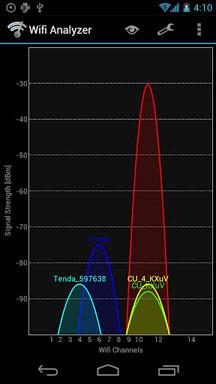
Ena od prvih stvari, ki jih morate storiti pri optimizaciji WiFi, je zmanjšati ali odpraviti motnje
Ena od prvih stvari, ki jih morate storiti pri optimizaciji WiFi, je zmanjšati ali odpraviti motnje. Za razliko od dela s kabli v žičnem omrežju ne morete preprosto nadzorovati prenosnega medija WiFi, brezžičnih valov. Verjetno bo prišlo do neke vrste motenj, s katerimi se boste morali soočiti, bodisi iz drugih bližnjih omrežij WiFi, motenj v sokanalnem kanalu iz vašega lastnega omrežja ali signalov, ki niso WiFi v istem radijskem spektru.
Začnite s sokanalnimi motnjami, ki jih je najlažje nadzorovati, to so motnje, ki jih povzročata dve ali več dostopnih točk WiFi, ki uporabljajo iste ali prekrivajoče se kanale. Čeprav ima večina dostopnih točk funkcijo samodejnega kanala, ki naj bi izbrala najboljši kanal, skrbno preverite njihove izbire.
Sokanalne motnje so večji problem v pasu 2,4 GHz kot v pasu 5 GHz . V pasu 2,4 GHz je 11 kanalov, vendar se le 3 ne prekrivajo: 1, 6 in 11. V pasu 5 GHz je največ 24 kanalov in se ne prekrivajo, če se uporablja stara širina kanala 20 MHz . Čeprav nekatere dostopne točke ne podpirajo vseh kanalov in večja širina kanala povzroča nekaj prekrivanja, je pas 5 GHz še vedno udobnejši.
Pri preverjanju kanalov v manjših omrežjih, kot so tista s 6 dostopnimi točkami ali manj, lahko uporabite brezplačen WiFi stumbler (programsko aplikacijo, ki vam bo pomagala najti brezžična omrežja v bližini) na prenosnem računalniku ali napravi Android. Te preproste aplikacije skenirajo radijske valove in navedejo osnovne podrobnosti o bližnjih brezžičnih usmerjevalnikih in dostopnih točkah, vključno z uporabo kanala.
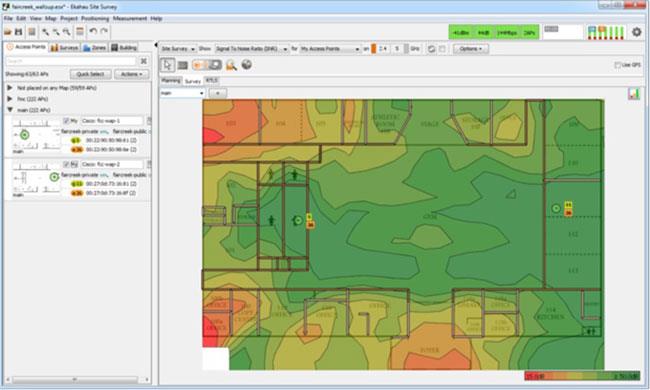
Ekahau Site Survey in podobna orodja lahko prikažejo toplotne karte sokanalnih motenj
Pri večjih omrežjih med uvajanjem in rutinskim testiranjem razmislite o uporabi orodja za raziskovanje WiFi na podlagi zemljevidov, kot je tisto iz AirMagnet, Ekahau ali TamoGraph. Poleg zajemanja signalov WiFi vam ta orodja omogočajo, da zaženete popolno skeniranje RF spektra, da poiščete signale, ki jih WiFi ne moti.
Za stalno spremljanje motenj uporabite katero koli funkcijo, vgrajeno v AP, ki vas bo opozorila na lažne AP in/ali druge pojave motenj.
Orodja za raziskovanje WiFi, ki temeljijo na zemljevidu, pogosto nudijo nekatere funkcije za samodejno načrtovanje in analizo kanalov. Če pa izvajate anketo v manjšem omrežju s preprosto napako WiFi, boste morali kanalski načrt ustvariti ročno. Najprej začnite dodeljevati kanale dostopnim točkam na zunanjem robu območja pokritosti, ker je tam najverjetneje, da pride do motenj sosednjih brezžičnih omrežij. Nato izberite lokacijo, kjer je najverjetneje, da bo prišlo do motenj vaših AP, da izvedete analizo.
2. Uporabite 5 GHz in funkcijo krmiljenja pasu
Pas 5 GHz ponuja več kanalov kot pas 2,4 GHz, zato morate uporabiti dvopasovne dostopne točke, ki podpirajo tudi 5 GHz. To omogoča starejšim napravam WiFi, da se povežejo na spodnjem pasu, novejšim dvopasovnim napravam pa se povežejo na višjem pasu. Manjša prezasedenost na nižjih pasovih običajno pomeni hitrejše povezave, naprave na višjih pasovih pa pogosto podpirajo višje hitrosti prenosa podatkov, kar oboje pomaga skrajšati čas delovanja naprave. Čeprav niso vse nove naprave WiFi dvopasovne, je vse več naprav, zlasti pametnih telefonov in tablic višjega razreda, opremljenih s to funkcijo.
Poleg podpore pasu 5 GHz razmislite o uporabi katere koli funkcije krmiljenja pasu, ki jo zagotavljajo dostopne točke. To bi lahko spodbudilo ali prisililo dvopasovne naprave, da se povežejo z višjim pasom, namesto da bi to prepustili napravi ali uporabniku.
Številne dostopne točke vam omogočajo samo omogočanje ali onemogočanje krmiljenja pasu, medtem ko vam nekatere omogočajo tudi konfiguracijo pragov signala, tako da bodo imele dvopasovne naprave močnejši signal v pasu 2,4 GHz in niso prisiljene uporabljati pasu 5 GHz. To je uporabno, ker 5 GHz ponuja krajši doseg kot 2,4 GHz. Če vaša dostopna točka to podpira, poskusite uporabiti nastavitev praga signala, ki ponuja dober kompromis med zmanjšanjem zastojev v pasu 2,4 GHz, hkrati pa uporabnikom zagotavlja najboljši signal.
3. Uporabite WPA2 in/ali WPA3
Splošno znano je, da varnost WEP ni varna, čeprav jo skoraj vse dostopne točke še vedno podpirajo. Zaščiten dostop WiFi (WPA) je bolj varen, vendar je odvisen od uporabljene različice. Ne pozabite, da je bila pri uporabi prve različice WPA hitrost prenosa podatkov v brezžičnem omrežju omejena na 54 Mbps, največjo hitrost starih standardov 802.11a in 802.11g. Če želite zagotoviti, da lahko izkoristite višje hitrosti prenosa podatkov, ki jih ponujajo novejše naprave, uporabite samo varnost WPA2 in/ali WPA3 .
4. Zmanjšajte število SSID-jev
Če imate na dostopnih točkah konfiguriranih več kot en SSID , ne pozabite, da mora vsako virtualno brezžično omrežje oddajati svetilnike (majhne brezžične oddajnike, ki za pošiljanje signalov napravam uporabljajo nizkoenergijsko tehnologijo Bluetooth). druge pametne naprave v bližini) in ločen paket za upravljanje. To porabi več časa, zato zmerno uporabljajte več SSID-jev. Zasebni SSID in javni SSID sta vsekakor sprejemljiva, vendar se poskušajte izogniti uporabi navideznih SSID za stvari, kot je ločen brezžični dostop po oddelkih.
Če je potrebna segregacija omrežja, razmislite o uporabi avtentikacije 802.1X za dinamično dodeljevanje uporabnikov VLAN-jem pri povezovanju s SSID-ji. Tako lahko potrebujete le en ločen SSID, hkrati pa ohranite ločen brezžični promet.
5. Ne skrivajte SSID
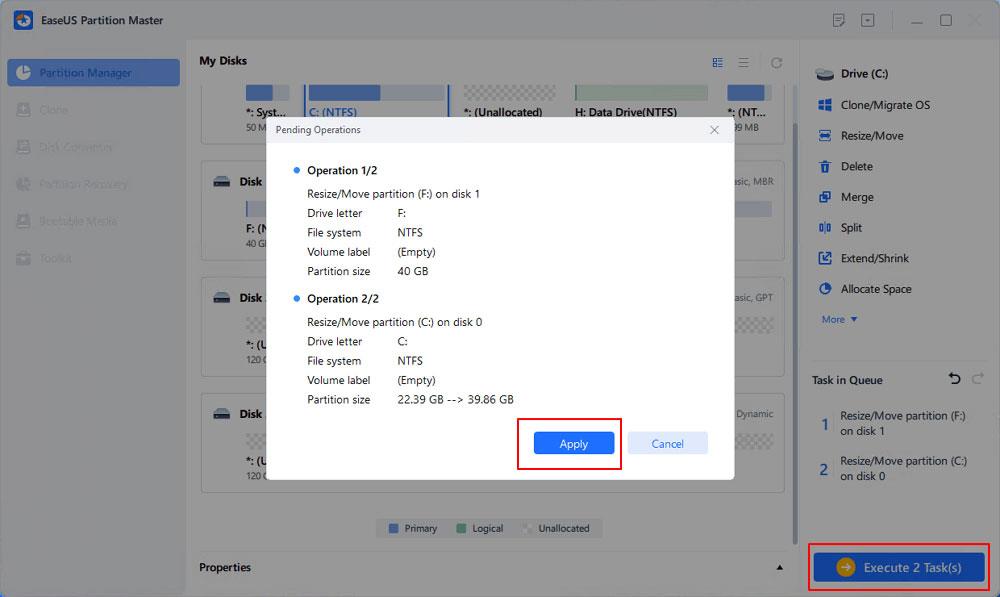
To orodje za analizo WiFi je po povezavi naprave z omrežjem pokazalo skriti SSID "cottage111".
Morda ste že slišali, da skrivanje imena omrežja z onemogočanjem SSID v oddajah svetilnikov lahko pomaga pri varnosti. Vendar skrije samo ime omrežja pred običajnimi uporabniki; Večina naprav bo pokazala, da je v bližini neimenovano omrežje. Poleg tega lahko vsakdo z orodjem za analizo WiFi običajno zazna SSID, saj bo še vedno prisoten v prometu upravljanja.
Skrivanje SSID-ja prav tako ustvari dodaten promet za upravljanje v omrežju, kot so zahteve in odgovori sondiranja, kar vzame več časa. Poleg tega so lahko skriti SSID-ji za uporabnike zmedeni in zamudni, saj morajo pri povezovanju z WiFi ročno vnesti ime omrežja. Zato ta pristop k varnosti dejansko naredi več škode kot koristi.
Ugodnejša varnostna tehnika je uporaba načina podjetja WPA2 in/ali WPA3. Če ugotovite, da vse naprave v omrežju ne podpirajo načina Enterprise ali da ga je pretežko nastaviti, poskrbite za dolgo in močno geslo z mešanimi znaki, vključno z velikimi in malimi črkami. Poleg tega razmislite o občasni spremembi gesla in po tem, ko kateri koli uporabnik zapusti organizacijo ali izgubi napravo WiFi.
6. Onemogočite standardne in nižje hitrosti prenosa podatkov
Medtem ko lahko sodobne naprave WiFi podpirajo hitrosti nad 1 Gbps, lahko dostopne točke za določen promet prenašajo le 1 Mbps v pasu 2,4 Ghz in 6 Mbps v pasu 5 Ghz. Na splošno velja, da dlje kot se odmaknete od dostopne točke, nižja sta signal in hitrost prenosa podatkov.
Tudi če sta omrežna pokritost in signal odlična, večina dostopnih točk privzeto pošilja promet za upravljanje ali večvrstni promet, kot so svetilniki SSID, pri zelo nizkih hitrostih namesto pri največji hitrosti prenosa podatkov, kot pri pošiljanju običajnega podatkovnega prometa. Povečanje minimalne ali multicast podatkovne hitrosti AP-jev lahko prisili, da se upravljalni promet pošlje po hitrejši hitrosti, kar zmanjša splošno učinkovitost zračnega časa.
Ta tehnika lahko tudi pomaga napravam, da se hitro samodejno povežejo z boljšimi dostopnimi točkami. Na primer, nekatere naprave privzeto morda ne iščejo druge dostopne točke za gostovanje, dokler popolnoma ne izgubijo povezave z dostopno točko, s katero so trenutno povezane. To se lahko zgodi šele, ko naprava doseže najnižjo hitrost signala in podatkov, ki jo podpira AP. Torej, če povečate minimalno hitrost prenosa podatkov, v bistvu skrajšate največje območje pokritosti vsake AP, vendar povečate splošno zmogljivost omrežja.
Ni priporočene najnižje hitrosti prenosa podatkov, ki bi jo morala uporabljati vsa omrežja. Ta odločitev je med številnimi drugimi dejavniki odvisna od pokritosti omrežja in zmogljivosti odjemalca. Vendar ne pozabite, da ko onemogočite nižje hitrosti prenosa podatkov, lahko onemogočite tudi podporo starejših brezžičnih standardov. Če na primer onemogočite vse hitrosti prenosa podatkov 11 Mbps ali manj, bo to preprečilo uporabo naprav 802.11b, ker je največja hitrost prenosa podatkov tega standarda 11 Mbps.
Za večino omrežij je onemogočanje podpore 802.11b sprejemljivo, vendar morda ne boste želeli popolnoma onemogočiti naslednjih standardov: 802.11a in 802.11g, ki dosegata hitrosti 54 Mbps. Zato je najvišja podatkovna hitrost, ki bi jo morali onemogočiti, 48 Mb/s, kar še vedno omogoča uporabo podedovanih standardov 802.11a/g/n.
7. Konfigurirajte pravilno širino kanala
Kot je navedeno zgoraj, obstajajo različne širine kanalov, ki jih lahko uporablja WiFi. Na splošno velja, da večja kot je širina kanala, več podatkov je mogoče poslati hkrati in manj časa bo porabljenega. Standardi 802.11b/g podpirajo samo širine kanalov 20MHz, 802.11n dodaja podporo za 40MHz, 802.11ac in 802.11ax dodajata podporo za širine kanalov 80MHz in 160MHz.
Ker je pas 2,4 GHz tako majhen in za podporo 802.11g, boste želeli ohraniti širino kanala 20 MHz v tem pasu. Za pas 5 GHz razmislite o uporabi samodejne nastavitve širine kanala. Čeprav bo vsiljena uporaba 80MHz ali 160MHz kanalov omogočila hitrejše prenose podatkov z napravami 802.11ac in 802.11ax, to ni dober pristop za večino omrežij, saj bo napravam preprečil dvopasovno povezavo 802.11n znotraj tega pasu.
8. Skrajšajte velikost paketa in čas prenosa
Obstaja več velikosti paketov in časi prenosa za določen promet se lahko skrajšajo, da se poveča hitrost in skrajša čas prenosa. Če so prisotni na vaših dostopnih točkah, jih je mogoče spremeniti v naprednih brezžičnih/radijskih nastavitvah. Čeprav boste morda opazili le rahlo povečanje zmogljivosti za vsako prilagoditev posebej, boste morda opazili opazno razliko, ko jih združite.
- Če nimate odjemalcev 802.11b, lahko omogočite Short Preamble Length , da skrajšate informacije v glavi v paketu.
- Omogočanje kratkega časa reže lahko skrajša čas morebitnih ponovnih prenosov.
- Short Guard Interval skrajša čas paketnega prenosa, kar lahko poveča hitrost prenosa podatkov.
- Združevanje okvirjev omogoča pošiljanje več okvirjev v enem prenosu, vendar bodite previdni: to lahko povzroči težave z združljivostjo z izdelki Apple.
9. Nadgradite na WiFi 6 (802.11ax)
Onemogočanje podpore za podedovane brezžične standarde lahko pomaga pospešiti upravljalni promet in pomaga povezati počasne naprave z boljšo AP. Toda uporaba starejših standardov tudi upočasni hitrost prenosa podatkov za ves promet, tudi za naprave, ki uporabljajo novejše standarde.
Če imate v omrežju kakršne koli naprave, ki podpirajo samo 802.11b, g ali n (WiFi 4), razmislite o nadgradnji na vsaj dvopasovni WiFi 5 (802.11ac) ali po možnosti WiFi 6. Čeprav je pogosto mogoče nadgraditi notranji WiFi prenosnega ali namiznega računalnika je hitrejša in lažja metoda dodajanje brezžičnega vmesnika USB.
Če so vaše dostopne točke starejše od WiFi 5, ste upoštevali nasvet do te točke in še vedno imate težave s hitrostjo, poskusite nadgraditi svoje dostopne točke. Če razmišljate o dostopnih točkah WiFi 6, boste morda morali spremeniti omrežne komponente, zato boste želeli preveriti specifikacije druge omrežne opreme, kot so usmerjevalniki, stikala in infrastruktura PoE.
Ne pozabite, da je čas predvajanja v brezžičnih omrežjih zelo pomemben. Čeprav morda ne želite nujno ultra hitrega WiFi-ja, boste morda morali skrajšati čas prenosa in povečati hitrost za podporo omrežij z veliko ali zelo veliko uporabo.
Če je pokritost v vašem omrežju sprejemljiva, najprej poskusite s tehnikami, ki so obravnavane tukaj, preden dodate ali spremenite lokacijo dostopnih točk. Morda obstaja razlog za slabo delovanje, ki ga je treba odpraviti, ali drugi načini za povečanje zmogljivosti s preprostimi spremembami nastavitev.
Ker je pri WiFi toliko spremenljivk, ga uporabniki včasih enostavno krivijo za vzroke, ki dejansko izvirajo iz splošnih težav z omrežjem. Na primer, če je brezžično omrežje počasno, je težava dejansko lahko v internetni povezavi ali morda celo v napačni konfiguraciji, kot so nizke omejitve pasovne širine na dostopnih točkah.